整理磁盘碎片的操作步骤,如何整理磁盘碎片 。小编来告诉你更多相关信息 。
如何整理磁盘碎片
小编带来的是如何整理磁盘碎片和整理磁盘碎片的操作步骤的介绍,下面为详细的介绍 。
磁盘碎片整理有什么好处
磁盘碎片整理可以让系统运行更顺畅,减少卡顿的现象 , 提高系统性能 。
需要注意的是,使用固态硬盘的用户千万不要使用“磁盘碎片整理”功能,因为所使用的技术不同 , 使用Windows自带的磁盘碎片整理会使固态硬盘的寿命大大减短 。固态硬盘最好禁止“磁盘碎片整理”功能 。
整理磁盘碎片操作方法:
1、打开“此电脑”,选中任意磁盘盘符 , 然后点击“管理”—“优化”;如图所示:

文章插图
2、选中整理的磁盘 , 可以使用“Ctrl”+ “鼠标左键”来选择多个磁盘,然后点击“优化”,耐心等待碎片整理完成即可 。如图所示:
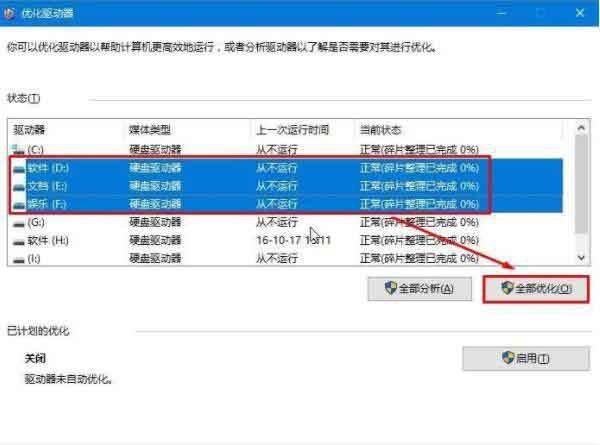
文章插图
关于win10整理磁盘碎片的操作步骤就详细分享到这里了,如果用户们使用电脑的时候不知道怎么这里磁盘碎片 , 可以参考以上方法步骤进行操作哦,
【整理磁盘碎片的操作步骤 如何整理磁盘碎片】以上就是带来的如何整理磁盘碎片、整理磁盘碎片的操作步骤的具体内容,未经允许禁止转载!
- 如何清理c盘空间?轻松释放磁盘容量的有效办法
- 磁盘初始化会丢失文件吗怎么办 硬盘未初始化的修复
- 电脑磁盘分盘有什么用 电脑重新分区硬盘
- u盘在电脑上读不出来怎么恢复 可移动磁盘拒绝访问怎么办
- 数据快速整理!(多种排序方法汇总 Excel排序)
- 磁盘没有初始化怎么办 磁盘管理无法初始化硬盘的原因
- 如何修复Windows上的Steam“磁盘写入错误”
- 硬盘占用100%但是没东西 开机后磁盘占用100%的解决方法
- linux硬盘查看命令是什么 linux查看磁盘使用情况命令
- 告别低磁盘空间(让电脑焕发新生 如何清理C盘?简单有效的C盘清理方法揭晓)
